美图秀秀推出了一项新功能,让用户能够轻松更换照片底色,为照片编辑带来了新技巧。通过这项功能,用户可以自由选择喜欢的颜色或图案作为照片背景,无需复杂的图像处理技巧,即可实现快速、便捷的背景替换。这一新特性不仅适用于个人照片美化,还可广泛应用于证件照、宣传海报等多种场景,为用户提供了更多元化的照片编辑体验。
本文目录导读:
本文详细介绍了如何使用美图秀秀这款流行的图片编辑软件来更换照片底色,通过简单的步骤和实用的技巧,即使是初学者也能轻松掌握,无论是证件照、生活照还是其他类型的照片,都能实现底色的快速更换,让照片更加符合个人需求或特定场合的要求。
在数字时代,照片编辑已成为人们日常生活中不可或缺的一部分,无论是为了美化个人形象,还是为了满足特定场合的需求,更换照片底色都是一项非常实用的技能,美图秀秀作为一款功能强大且易于上手的图片编辑软件,为我们提供了便捷的照片底色更换服务,我将详细讲解如何使用美图秀秀来更换照片底色。
一、准备工作
在使用美图秀秀更换照片底色之前,我们需要做好以下准备工作:
1、下载并安装美图秀秀:确保你的电脑上已经安装了美图秀秀软件,如果还没有安装,可以从官方网站或可靠的软件下载平台下载并安装。
2、准备照片:选择你想要更换底色的照片,并确保其清晰度足够高,以便在编辑过程中获得更好的效果。
二、打开照片并进入编辑模式
1、启动美图秀秀:双击桌面上的美图秀秀图标,启动软件。
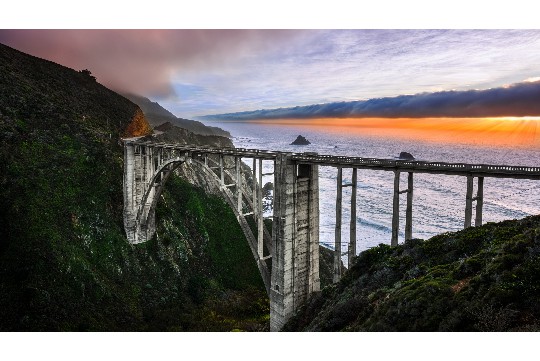
2、导入照片:在软件主界面上,点击“打开图片”按钮,选择你想要编辑的照片并导入。
3、进入抠图模式:在照片编辑窗口中,找到并点击“抠图”功能,这是更换照片底色的关键步骤。
三、智能抠图与手动调整
1、智能抠图:美图秀秀提供了智能抠图功能,可以自动识别照片中的主体并分离出背景,点击“智能抠图”按钮后,软件会自动进行抠图操作,你可以根据抠图效果进行微调,以确保主体边缘的完整性。
2、手动调整:如果智能抠图效果不理想,你可以使用手动调整工具进行精细处理,点击“手动抠图”按钮后,使用画笔或橡皮擦工具在照片上绘制或擦除不需要的部分,通过调整画笔的大小和硬度,你可以更精确地控制抠图范围。
四、更换底色
1、选择背景色:在抠图完成后,你需要为照片选择一个新的底色,在美图秀秀的编辑窗口中,找到并点击“背景设置”选项,在弹出的背景设置窗口中,你可以选择纯色背景、渐变色背景或图案背景等。

2、调整背景色:如果你选择了纯色背景,可以通过点击颜色选择器来选择你想要的颜色,渐变色背景和图案背景则提供了更多的自定义选项,你可以根据自己的喜好进行调整。
3、应用背景:选择好背景色后,点击“应用”按钮,新的底色就会应用到你的照片上,你可以预览并调整照片的整体效果,以确保其符合你的期望。
五、保存与分享
1、保存照片:在编辑完成后,点击“保存”按钮将照片保存到你的电脑中,你可以选择保存为原图格式或压缩格式,以节省存储空间。
2、分享照片:如果你想要将编辑后的照片分享到社交媒体或发送给朋友,可以点击“分享”按钮,美图秀秀支持多种分享方式,包括微信、QQ、微博等。
六、高级技巧与注意事项
1、使用滤镜和特效:在更换底色后,你还可以使用美图秀秀提供的滤镜和特效来进一步美化照片,通过调整亮度、对比度、饱和度等参数,你可以让照片更加生动、自然。

2、注意照片质量:在编辑过程中,要注意保持照片的质量,避免过度压缩或调整参数,以免导致照片模糊或失真。
3、备份原始照片:在进行任何编辑操作之前,建议备份原始照片,这样,即使编辑过程中出现错误或不满意的效果,你也可以随时恢复到原始状态。
4、学习更多技巧:美图秀秀是一款功能丰富的图片编辑软件,除了更换底色外,还支持许多其他实用的编辑功能,你可以通过查阅官方教程或参加线上课程来学习更多技巧,提升自己的编辑水平。
通过本文的介绍,相信你已经掌握了如何使用美图秀秀来更换照片底色的方法,无论是为了美化个人形象还是满足特定场合的需求,更换底色都是一项非常实用的技能,美图秀秀以其简洁明了的操作界面和强大的编辑功能,为我们提供了便捷的照片编辑体验,希望你在未来的照片编辑过程中能够运用所学技巧,创作出更多精彩的作品。

